iPhone’unuz karanlık modda mı kaldı? İşte bunu düzeltmenin 8 yolu
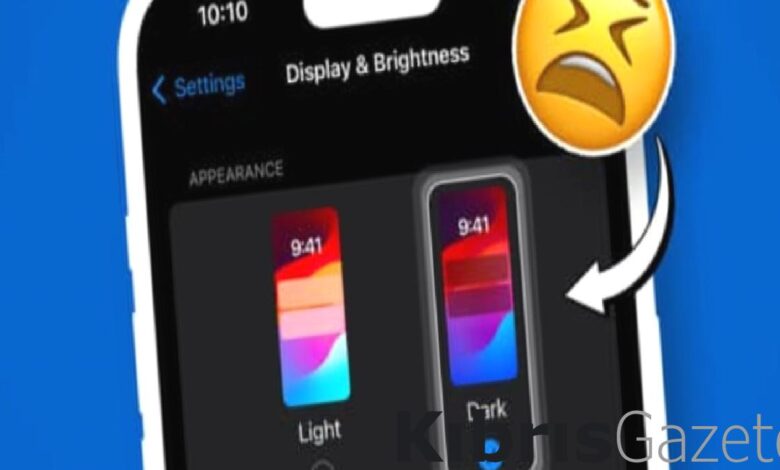
iPhone’un koyu modu, loş ortamlarda veya geceleri göz yorgunluğunu azaltmanın mükemmel bir yoludur.
Ancak, iPhone’unuzun Karanlık Mod’da takılıp kalması ve “aydınlık” moduna geri dönmenin hiçbir yolu olmaması can sıkıcı olabilir.Bu sorunla karşı karşıyaysanız, bunu düzeltmenin 8 yolundan bahsedeceğiz.
1. Uygulamanın açık modu destekleyip desteklemediğini kontrol edin
iPhone’unuzun Karanlık Mod’da kaldığını düşünüyorsanız öncelikle kullandığınız uygulamanın aydınlık modu destekleyip desteklemediğini kontrol etmelisiniz.
Günümüzde çoğu uygulama hem karanlık hem de aydınlık modları desteklese de Spotify, BeReal, iPhone’daki varsayılan bazı uygulamalar aydınlık modu desteklemiyor.
2. Koyu modu kapatmanın başka yolunu deneyin
Ayarlar uygulamasının Ekran ve Parlaklık kısmında bulunan Açık ve Koyu Mod geçişlerini kullanarak geçiş yapamıyorsanız, bunu iPhone’unuzdaki Kontrol Merkezi aracılığıyla yapmayı deneyebilirsiniz.
iPhone’unuzda Kontrol Merkezi’ni açın.
Dokunsal geri bildirim hissedene kadar Parlaklık kaydırıcısına dokunup basılı tutun.
Sol alt köşedeki Koyu Mod seçeneğine dokunun ve kapatın.
 3. iPhone’unuzu yeniden başlamaya zorlayın
3. iPhone’unuzu yeniden başlamaya zorlayın
Bu tür aksaklıkları düzeltmek istiyorsanız, en iyi seçeneğiniz iPhone’unuzu yeniden başlatmaya zorlamak olacaktır.
iOS 16 veya üstünü çalıştıran daha yeni bir iPhone’unuz varsa Sesi Açma düğmesine basıp bırakın → Sesi Azaltma düğmesine basıp bırakın → Ardından, logosu görünene kadar güç düğmesini basılı tutun.
4. Koyu modun, odak filtreleriyle olan bağlantısını kaldırın
iPhone’unuzda belirli bir Odak Modu etkin olduğunda mı koyu mod takılı kalıyor?
Bu durumda Odak Modu ile Koyu Mod Odak Filtresi arasındaki bağlantıyı kaldırmanız gerekir. Ayarlar uygulamasına gidin → Odak’ı seçin . Yapılandırmak istediğiniz herhangi bir Odak Modu’nu seçin .
Aşağı kaydırın ve Odak Filtreleri altında bulunan Karanlık Mod seçeneğine dokunun. Odak Filtresini kapatmak için Etkin seçeneğini kapatın veya Filtreyi Sil’e dokunun .
Tüm Odak Modları için Odak Filtrelerini kapatmak veya silmek için adımları tekrarlayın .
 5. Otomatik koyu moda geçişi kapatın
5. Otomatik koyu moda geçişi kapatın
iPhone’unuzda Otomatik Koyu Mod geçişi, yerel gün doğumu ve gün batımı saatlerine göre Koyu veya Açık Modlar arasında otomatik olarak geçiş yapmasına olanak tanır.
Bu kullanışlı olsa da iPhone’unuzun beklenmedik bir şekilde Koyu Mod’a geçmesine neden olabilir. Bu nedenle otomatik Koyu Mod geçişini kapatmalısınız.
iPhone’unuzda Ayarlar uygulamasını açın.
Ekran ve Parlaklık → Otomatik’i kapat seçeneğine gidin .
 6. Erişilebilirlik ayarlarını kontrol edin
6. Erişilebilirlik ayarlarını kontrol edin
İOS’ta, yanlışlıkla açıldığında iPhone’unuzun Koyu Modda sıkışmış gibi görünmesine neden olabilecek birkaç Erişilebilirlik ayarı vardır.
Ayarlar → Erişilebilirlik → Ekran ve Metin Puntosu seçeneğine gidin.
Aşağı kaydırın ve Akıllı Tersine Çevir ve Klasik Tersine Çevir seçeneklerini kapatın .
 7. iOS güncellemelerini kontrol edin
7. iOS güncellemelerini kontrol edin
İOS’taki aksaklıklar veya hatalar, genellikle iPhone’un Koyu Modda kalması gibi can sıkıcı sorunların temel nedenidir.
Aynı durumla karşı karşıyaysanız, Apple’ın bu tür can sıkıcı yazılım sorunlarını düzeltmeye yardımcı olabilecek ilgili düzeltmeleri içeren bir iOS güncellemesi yayınlayıp yayınlamadığını kontrol edebilirsiniz.
Ayarlar → Genel → Yazılım Güncelleme’ye gidin .
Bir güncelleme mevcutsa Şimdi Güncelle’ye dokunun.
8. iPhone’unuzdaki tüm ayarları sıfırlayın
Çoğu zaman ayarlarınızda yapmış olabileceğiniz gereksiz değişiklikler, bazı özelliklerin beklenmedik şekilde çalışmayı durdurmasına da neden olabilir.
Yalnızca ayarlar uygulamasında büyük bir değişiklik yaptıktan sonra sorunlarla karşılaşıyorsanız bunları düzeltmek için iPhone’unuzdaki tüm ayarları sıfırlamanız gerekir.
Ayarlar → Genel → iPhone’u Aktar veya Sıfırla seçeneğine gidin.
Sıfırla → Tüm Ayarları Sıfırla’ya dokunun.
Son çare olarak teknik destek için her zaman Apple ile iletişime geçebilirsiniz . Apple’ın sertifikalı uzmanları, iPhone’unuzda olası yazılım sorunları olup olmadığını teşhis edecek ve iPhone’unuzun sürekli olarak Koyu Modda takılı kalması durumunda, size yardımcı olacaklardır.





